Как исправить неработающую основную камеру в Snapchat

Содержание
- Краткая инструкция по исправлению
- Перезапустите приложение Snapchat
- Перезагрузите телефон
- Обновите Snapchat
- Очистите кэш Snapchat
- Проверьте права доступа к камере
- Переустановите Snapchat
- Проверьте камеру вне Snapchat
- Когда эти шаги не помогают
- Альтернативные подходы и советы
- Чек-лист для техподдержки
- Критерии приёмки
- Частые вопросы
- Итог

Краткая инструкция по исправлению
Если нужно быстро попробовать всё по порядку:
- Закройте приложение Snapchat и откройте снова.
- Перезагрузите телефон.
- Обновите приложение через App Store или Google Play.
- Очистите кэш Snapchat в настройках приложения.
- Проверьте права доступа к камере в системных настройках.
- Переустановите приложение, если ничего не помогло.
- Проверьте работу задней камеры в стандартном приложении «Камера».
Ниже — подробные шаги и пояснения.
1. Перезапустите приложение Snapchat
- Закройте Snapchat полностью (сначала сверните, затем закройте через список запущенных приложений).
- Подождите 5–10 секунд.
- Откройте приложение и проверьте заднюю камеру.
Почему это помогает: временные сбои и ошибки можно снять перезапуском — это быстрый и безопасный первый шаг.
2. Перезагрузите телефон
- Сохраните несохранённые данные в других приложениях.
- Выключите устройство (удерживайте кнопку питания).
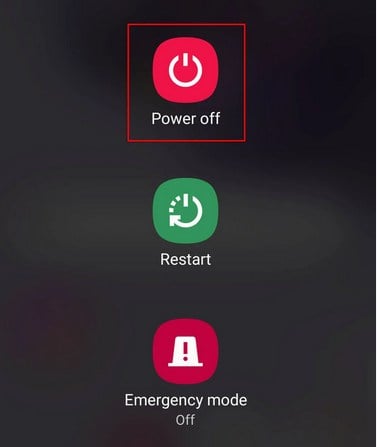
- Подождите 10–30 секунд, затем включите телефон.
- Откройте Snapchat и проверьте камеру.
Когда это нужно: если системные службы, связанные с камерой, зависли — перезагрузка их восстановит.
3. Обновите Snapchat
- Откройте App Store (iOS) или Google Play (Android).
- Найдите Snapchat.
- Если доступно обновление — установите его.
- Запустите приложение и проверьте камеру.
Почему это важно: разработчики регулярно исправляют ошибки, в том числе связанные с камерой.
4. Очистите кэш Snapchat
- Откройте Snapchat.
- Перейдите в Профиль → Настройки.
- Прокрутите до раздела и найдите «Очистить кэш» (Clear Cache).
- Подтвердите удаление и перезапустите приложение.
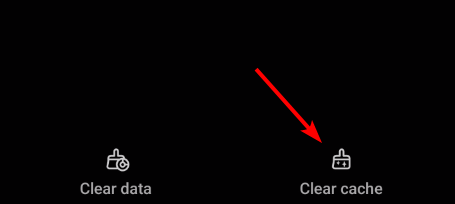
Примечание: очистка кэша не удаляет аккаунт и не стирает сохранённые воспоминания в облаке. Она удаляет только временные файлы, которые могут нарушать работу камеры.
5. Проверьте права доступа к камере
- Откройте системные настройки телефона.
- Перейдите в раздел Приложения или Управление приложениями.
- Найдите Snapchat → Права доступа.
- Убедитесь, что доступ к Камере включён.
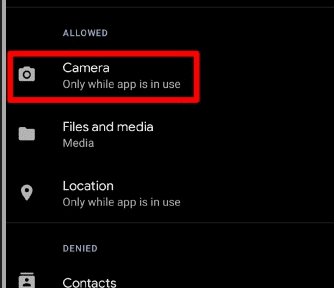
Важно: на некоторых версиях Android есть отдельные режимы «разрешено всегда» и «разрешено в использовании» — разрешите доступ во время использования.
6. Переустановите Snapchat
- Удалите приложение Snapchat с устройства.
- Перезагрузите телефон.
- Зайдите в App Store или Google Play и установите приложение заново.
- Войдите в аккаунт и проверьте камеру.
Не волнуйтесь: удаление приложения не удаляет аккаунт и облачные «Воспоминания». Они привязаны к вашей учётной записи.
7. Проверьте камеру вне Snapchat
- Откройте стандартное приложение «Камера» на телефоне.
- Переключитесь на заднюю камеру и сделайте фото/видео.
- Если камера работает в другом приложении — проблема специфична для Snapchat. Если не работает — вероятна аппаратная неисправность.
Если камера не работает в системном приложении, обратитесь в сервис или к производителю.
Когда эти шаги не помогают
- Если камера не работает и после переустановки — проверьте обновления системы (iOS/Android). Иногда системная несовместимость блокирует доступ к камере.
- Если камера не работает только в Snapchat, но работает в других приложениях, сообщите об ошибке в техподдержку Snapchat с логами (скриншоты, версия ОС, версия приложения).
- Если телефон прошёл падение или попадание влаги — вероятна аппаратная поломка. Обратитесь в сервис.
Альтернативные подходы
- Попробуйте временно переключиться на Snapchat Beta (если доступно) — иногда бета-версия содержит исправления.
- Используйте функцию «Сбросить настройки приложений» в Android, чтобы вернуть все разрешения и настройки штатных приложений в исходное состояние.
- Если вы используете VPN или «прокси» приложения, временно отключите их — они могут влиять на поведение приложений.
Чек-лист для техподдержки
Для оператора техподдержки полезен краткий чек-лист, который можно передать пользователю:
- Версия приложения Snapchat
- Версия операционной системы (iOS/Android)
- Камера работает в системном приложении? (да/нет)
- Были ли падения или попадание влаги? (да/нет)
- Пробовали переустановку и очистку кэша? (да/нет)
- Выполнены ли системные обновления?
Критерии приёмки
Проверьте, что после всех шагов:
- Задняя камера открывается в Snapchat и отображает изображение.
- Можно переключаться между фронтальной и задней камерами без фриза.
- Камера позволяет записать фото и видео и сохранить/отправить их.
Если все три пункта выполнены — проблема считается решённой.
Небольшой план действий для быстрых решений
- Перезапустить приложение.
- Перезагрузить устройство.
- Очистить кэш → проверить права → обновить приложение.
- Переустановить приложение → если ошибка остаётся — проверить аппарат.
flowchart TD
A[Проблема: задняя камера не работает в Snapchat] --> B{Камера работает в других приложениях?}
B -- Да --> C[Очистить кэш и переустановить Snapchat]
B -- Нет --> D[Проверить системную камеру и сервисный центр]
C --> E{После переустановки работает?}
E -- Да --> F[Готово]
E -- Нет --> DКогда это не помогает — возможные причины
- Аппаратная неисправность (механические повреждения, шлейф, модуль камеры).
- Конфликт с другими приложениями, имеющими доступ к камере.
- Ошибки в конкретной сборке Snapchat или несовместимость с версией ОС.
Безопасность и приватность
- При переустановке приложения входите в аккаунт только через официальные магазины (App Store, Google Play).
- Не давайте посторонним приложениям права доступа к камере без необходимости.
- При обращении в сервис не раскрывайте пароли; при необходимости сделайте резервную копию данных.
Частые вопросы
Почему задняя камера чёрная в Snapchat?
Чаще всего это из-за повреждённого кэша, отсутствующих разрешений или устаревшей версии приложения.
Могут ли ошибки Snapchat блокировать камеру?
Да. Сбой в приложении может временно блокировать доступ к камере. Очистка кэша и обновление часто решают проблему.
Если камера работает в других приложениях, но не в Snapchat — что делать?
Это признак проблемы внутри приложения. Очистите кэш, обновите или переустановите Snapchat.
Удалится ли аккаунт или воспоминания при переустановке?
Нет. Ваш аккаунт и сохранённые в облаке воспоминания останутся. Переустановка удаляет только локальные данные приложения.
Если ничего не помогает — что дальше?
Обратитесь в сервисный центр или к производителю устройства для проверки модуля камеры.
Итог
Пройдите шаги по порядку: перезапуск приложения, перезагрузка телефона, обновление, очистка кэша, проверка прав, переустановка и тест в системном приложении «Камера». Если камера не работает и в другом приложении — вероятна аппаратная проблема. Если проблема только в Snapchat — очистка кэша и переустановка решают большинство случаев.
Важно: если вы хотите сообщить об ошибке в техподдержку Snapchat, приложите версию приложения, версию операционной системы и скриншоты/видео с проблемой.
Похожие материалы

Herodotus: механизм и защита Android‑трояна

Включить новое меню «Пуск» в Windows 11

Панель полей сводной таблицы в Excel — руководство

Включить новое меню «Пуск» в Windows 11

Дубликаты Диспетчера задач в Windows 11 — как исправить
